İlgili Konular
[Chromebook] Sorun giderme - Klavye aydınlatması sorunlarını giderme
Sorun giderme adımlarından önce, klavye aydınlatmasını etkinleştirmeye ilişkin daha fazla bilgi edinmek için lütfen aşağıdaki makaleyi okuyun: Klavye Aydınlatması nasıl etkinleştirilir?.
Yukarıdaki makaleyi okuduktan sonra klavye aydınlatmasını etkinleştiremediyseniz veya parlaklık anormalse lütfen aşağıdaki adımları uygulayın.
Klavye aydınlatması çalışmıyorsa bu ayarın maksimum veya minimum seviyelerde olup olmadığını kontrol edin.
Not: Kısayollar, modellere göre farklılık gösterebilir. Kısayollara ilişkin doğru kullanıcı kılavuzunu bulmak için aşağıdaki makaleyi inceleyebilirsiniz: Kullanıcı kılavuzlarını arama ve indirme.
| Klavye aydınlatması parlaklığının maksimum seviyesi | |
| Klavye aydınlatması parlaklığının minimum seviyesi |
Parlaklık minimum seviyede ayarlandığında, klavye aydınlatması kapanacaktır. |
Klavye aydınlatması kısayol tuşları çalışmıyorsa kısayol tuşlarını işlev tuşları olarak (F1, F2 vb.) etkinleştirmiş olabilirsiniz. Bu tuşları devre dışı bırakmak için şu adımları uygulayın.
| Klavye aydınlatmasını arttırma | Alt + |
| Klavye aydınlatmasını azaltma | Alt + |
- Ekranın sağ alt köşesindeki [Durum Çubuğu] ögesine tıklayın①, ardından [Ayarlar] ögesine tıklayın
 ②.
②. 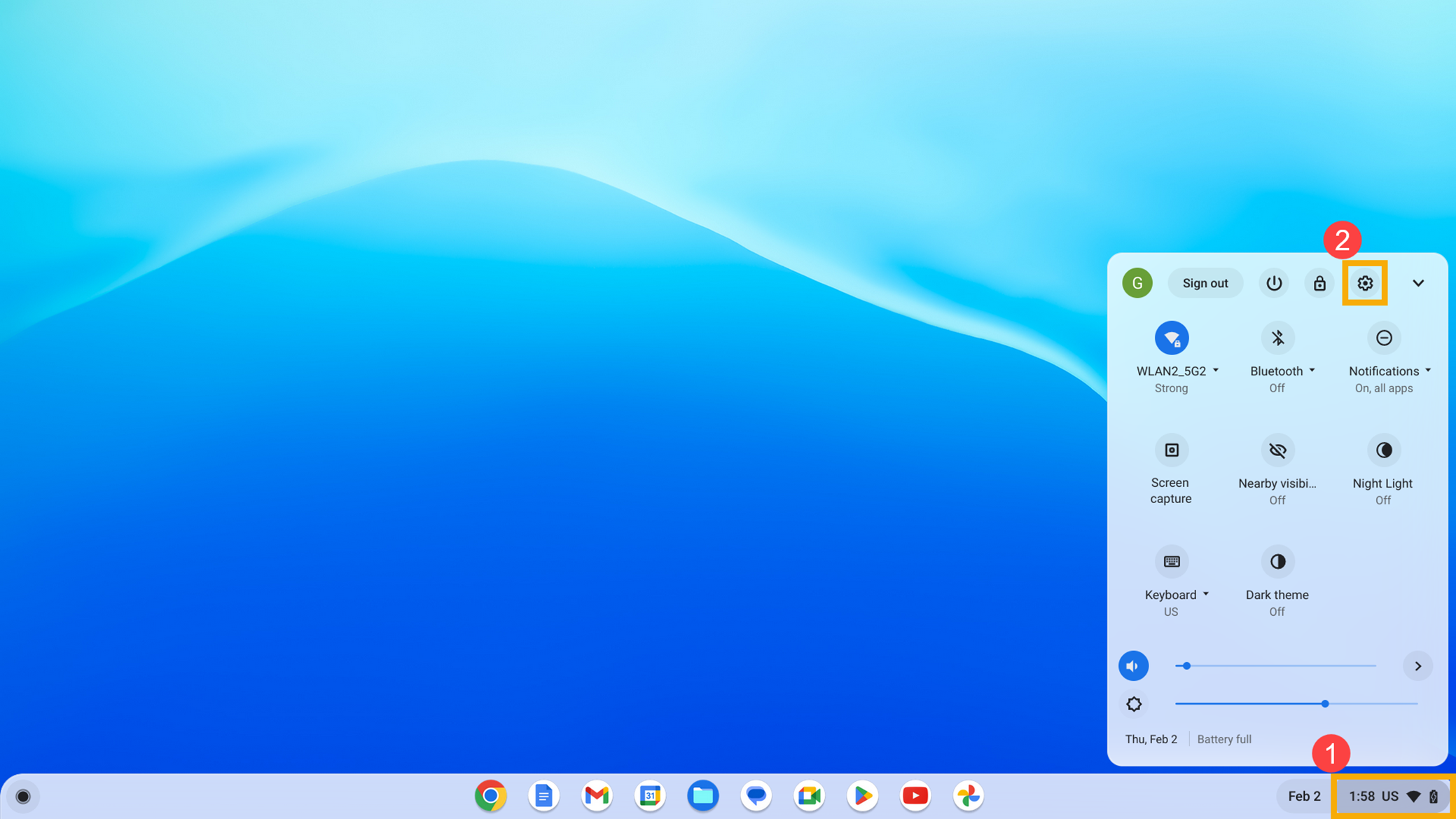
- [Cihaz]③ ögesini ve ardından [Klavye]④ ögesini seçin.
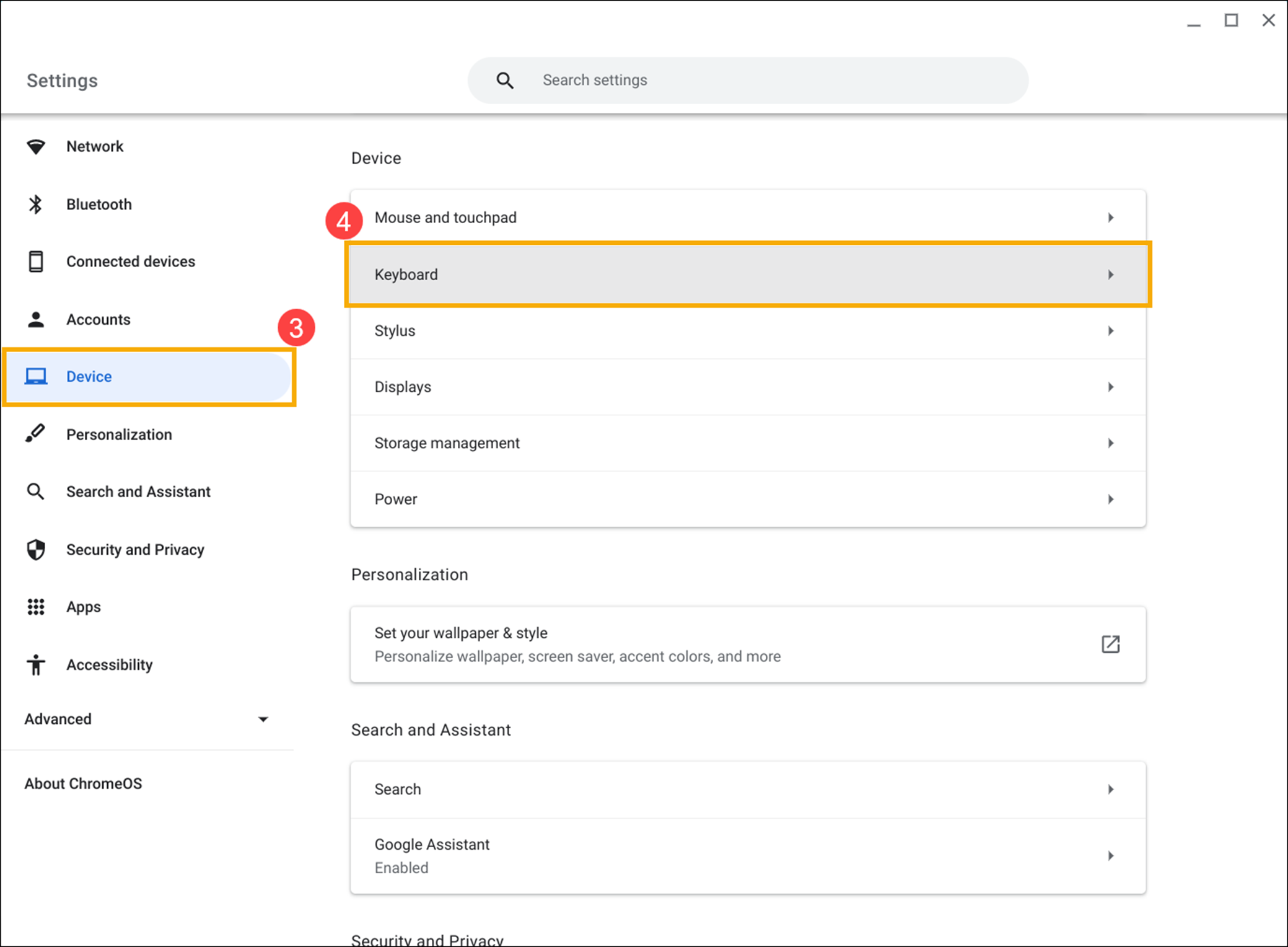
- [En üst sıradaki tuşları işlev tuşları olarak ayarla] özelliğini devre dışı bırakın⑤.
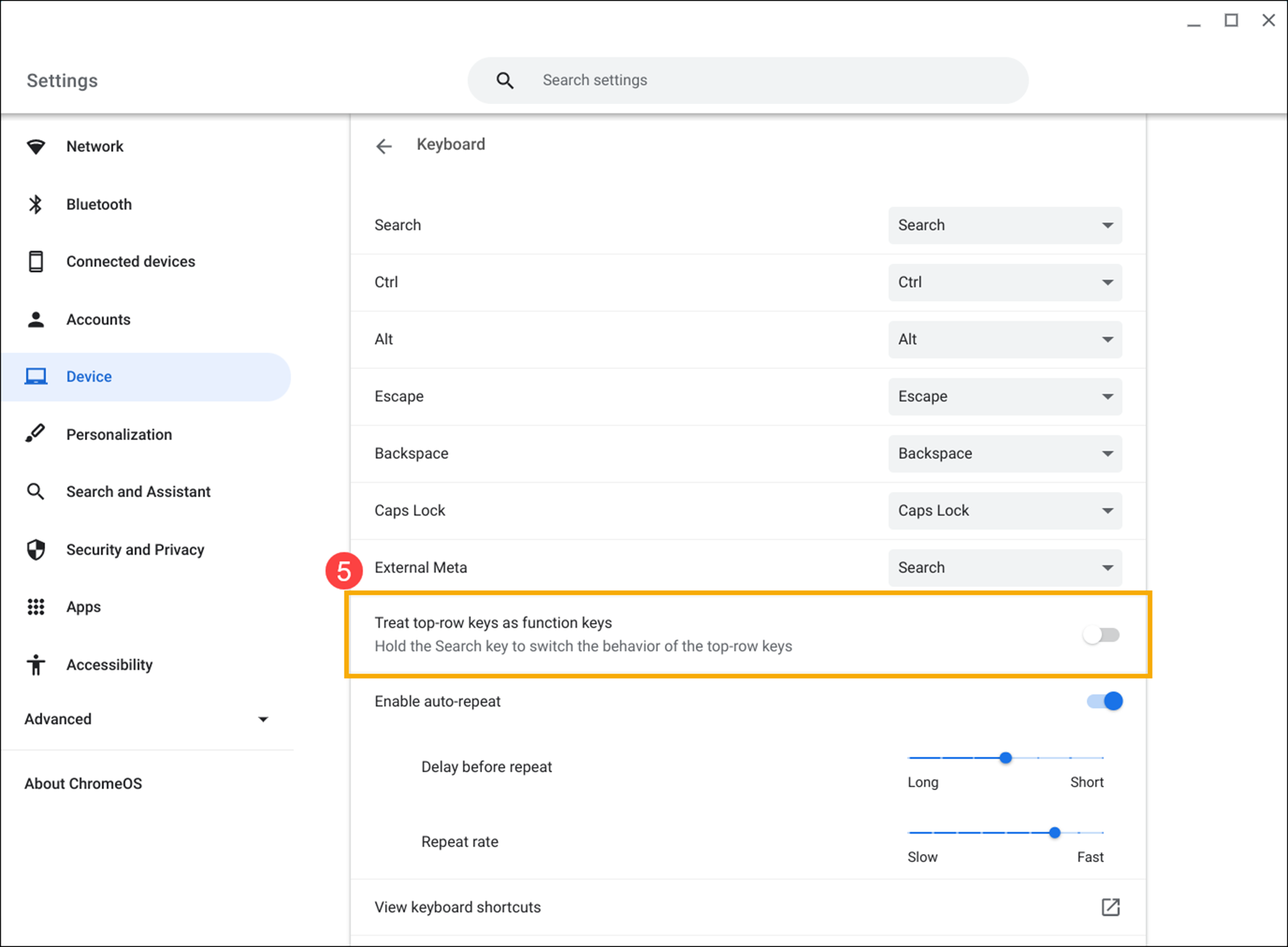
Diğer klavye aydınlatması sorunları
Klavye aydınlatmasına ilişkin başka sorunlarınız varsa şu adımları deneyin:
- Chromebook'u yeniden başlatın. Cihaz kapanana kadar [Güç tuşuna]
 basılı tutun. Cihaz kapandığında yeniden açın.
basılı tutun. Cihaz kapandığında yeniden açın. - Çalışmayan tuşları misafir hesabında kullanmayı deneyin.
Chromebook'ta oturum açmış durumdaysanız öncelikle oturumu kapatın. Ekranın sağ alt köşesindeki [Durum Çubuğu] ögesine tıklayın①, ardından [Çıkış yap] ögesine tıklayın②.
Alt kısımdaki [Misafir olarak Görüntüle] ögesine tıklayın③. Tuşlar çalışıyorsa Chromebook'unuzdan sorunlu olan hesabı silin ve daha sonra tekrar ekleyin.
- Cihazın sahibi olmayan (birincil hesap olmayan) bir hesapla kullanım sırasında kısayol tuşlarında sorun yaşıyorsanız kullanıcı hesabını silin ve yeniden oluşturun.
Oturum açma ekranında, profil resminin sağ alt köşesindeki [Alt ok]④ simgesine ve ardından [Bu hesabı kaldır]⑤ ögesine tıklayın.
- Chromebook donanımınızı zorla sıfırlayın. Chromebook'unuzun donanımını sıfırlama konusunda daha fazla bilgi alın.
- Tüm sorun giderme adımları tamamlandıktan sonra sorun devam ederse. Chromebook'u fabrika ayarlarına döndürün veya kurtarın.
Chromebook cihazınızı fabrika ayarlarına sıfırlayın (Powerwash). - Chromebook işletim sistemini kurtarma.
Ayrıntılı bilgi için lütfen Google'dan Chromebook Yardımı alanına bakın:
https://support.google.com/chromebook/answer/1047364
Yukarıdaki talimatları uyguladıktan sonra sorun hala devam ediyorsa daha fazla bilgi için lütfen ASUS müşteri hizmetleri merkezi ile iletişime geçin.